Формат — это дополнительное свойство записи, которое задаётся настройками конкретной темы. Доступность того или иного формата закладывается разработчиком темы.
Использование формата влияет только на визуальное представление материала, а если быть точнее — на оформление. Каких-либо иных отличий я не заметил за время использования.
Введение
Я думаю для вас не будет секретом если скажу, что использование разного типа контента является плюсом на сайте. Под типом контента я подразумеваю: текстовые материалы, видео и аудиозаписи, использование цитат, вставка галерей.
Например, в рамках одной инструкции это всё выглядит вполне логично: я могу вставить видео и аудиозаписи, прикрепить цитату и добавить несколько изображений. Это всё будет уместным и очень желательным.
Но есть такие типы блогов, где на один пост используется один конкретный тип материала, например, только цитата известного человека, либо вставка видеозаписи. И только один этот тип данных.
Вот именно для таких случаев и нужен «Формат». Он используется для визуального выделения разного типа записей. Взгляните на пример из моего основного блога:
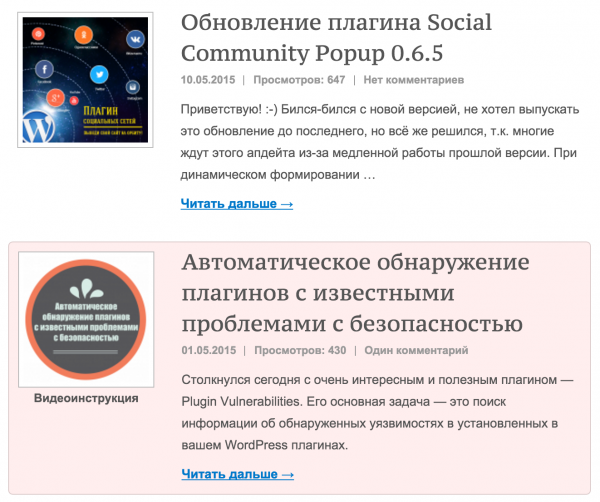
Верхний пост имеет формат «Стандартный», а нижний «Видео». Используя немного знаний HTML и CSS (а так же магию, куда ж без неё) я изменил форматирование записей с форматом «Видео» на тот, что выше.
Как использовать формат записи
Если разработчик вашей темы потрудился и задал изначально возможность использования форматов, тогда в интерфейсе создания и редактирования записи будет доступен вот такой блок:

После выбора любого типа и сохранения вы сможете увидеть изменения на странице вывода блоговых записей. Чаще всего это главная страница вашего сайта.
Давайте попробуем создать несколько типов записей с разным форматом в стандартной теме Twenty Fifteen, например.
Примеры разных форматов
Вот типичное форматирование записи для используемой темы Twenty Fifteen в этом проекте, ничего необычного:

Формат «Заметка»
В «Заметке» мы уже видим, что размер заголовка уменьшается (на снимке экрана это не так видно, т.к. качество картинок очень высокое):

Формат «Ссылка»
Основная идея этого формата в том, что берётся первая ссылка из текста поста и её содержимое присваивается заголовку этого самого поста. Давайте рассмотрим на примере:

Мне необходимо задать какой-нибудь текст для записи, затем заполнить контентную часть и вставить ссылку в текст. Первая попавшаяся ссылка станет тем адресом, куда будет перенаправлен пользователь вашего сайта при клике на заголовок этого поста. Уфф… Тяжело даются такие объяснения. 🙂
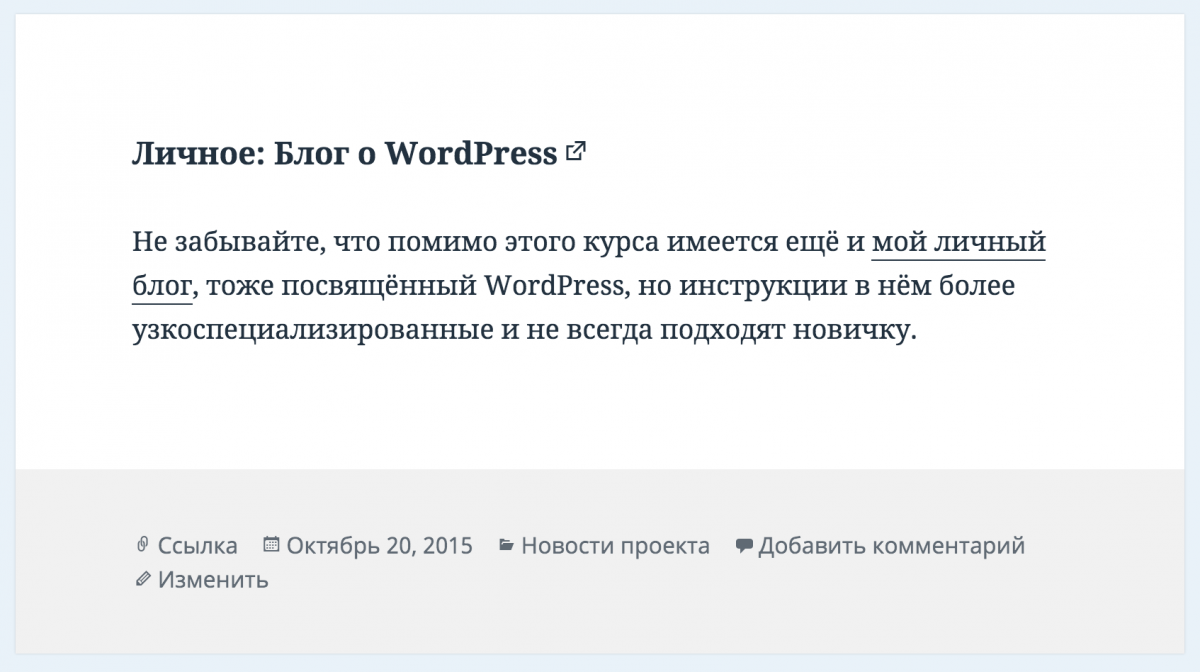
WordPress взял первую ссылку из поста и прикрепил её к заголовку. Теперь, если кликнуть по нему, вы провалитесь не в саму запись, а попадёте в мой личный блог. Такова идея этого формата. 🙂
Формат «Статус»
Ну и, напоследок, формат «Статус», взгляните:

Представляет собою аналогию статусов в социальных сетях — небольшой заголовок и текстовая надпись. До написания этой инструкции я особой пользы от использования этого формата лично я не находил, а вот сейчас присмотрелся — очень удобно свои мысли таким образом записывать.
Отличный пример того, как каждый день открываешь для себя что-то новое. Я столько лет работаю с WordPress, что кроме форматов «Видео» и стандартного ничего не использовал, а зря! 🙂
Заключение
Не огорчайтесь, если вдруг в вашей теме нет этих настроек. При желании их можно включить силами фрилансера, но потом в любом случае понадобится некоторое время и усилия, чтобы создать новое оформление.
Если у вас остались какие-либо вопросы по этой теме — задавайте их в комментариях, не стесняйтесь! 🙂
0 Комментариев